Felhőbeli eset láthatósága
Tipp
Ha a Microsoft támogatási szerződése nem követeli meg, hogy hozzájárulást adjon a felhőbeli eszközökhöz, a "Felhőbeli esetek láthatósága" lehetőség nem jelenik meg lehetőségként a Services Hub kezdőlapjának bal oldalán, a "Beállítások" fejléc alatt.
Az adatvédelmi korlátozásokhoz hozzájárulásra van szükség a Microsoft 365-ben vagy a Services Hub azure-felhőportáljaiban létrehozott támogatási esetek részleteinek megjelenítéséhez.
A Services Hub előzetes verziójú felhőbeli eset láthatósági funkciója lehetővé teszi, hogy hozzájárulást adjon a felhőbeli objektumokhoz. Ha engedélyezve van, a megfelelő engedélyekkel rendelkező felhasználók láthatják a felhőbeli eseteiket és az adataikat a megfelelő munkaterületükön.
Minden Egyes Microsoft 365-bérlői & Azure-előfizetéshez külön-külön kell megadnia a hozzájárulást.
Előfeltételek
Minden olyan Azure-előfizetéshez, amelyen engedélyezni szeretné a hozzájárulást, a következőkre van szüksége:
- előfizetés neve
- előfizetés azonosítója
Minden olyan Microsoft 365-bérlő esetében, amelyen engedélyezni szeretné a hozzájárulást, a következőkre van szüksége:
- bérlő neve
- bérlőazonosító
Lépjen a Felhőbeli eset láthatósági oldalára
Jelentkezzen be a Services Hub előzetes verziójába.
A bal oldali oldalsáv menüjében válassza a "Felhőbeli eset láthatósága" lehetőséget.

Láthatóság módosítása
A "Láthatóság" oszlopban válassza a "Látható" lehetőséget.
Így be- és kikapcsolhatja az eset láthatóságát az egyes felhőbeli objektumok esetében.
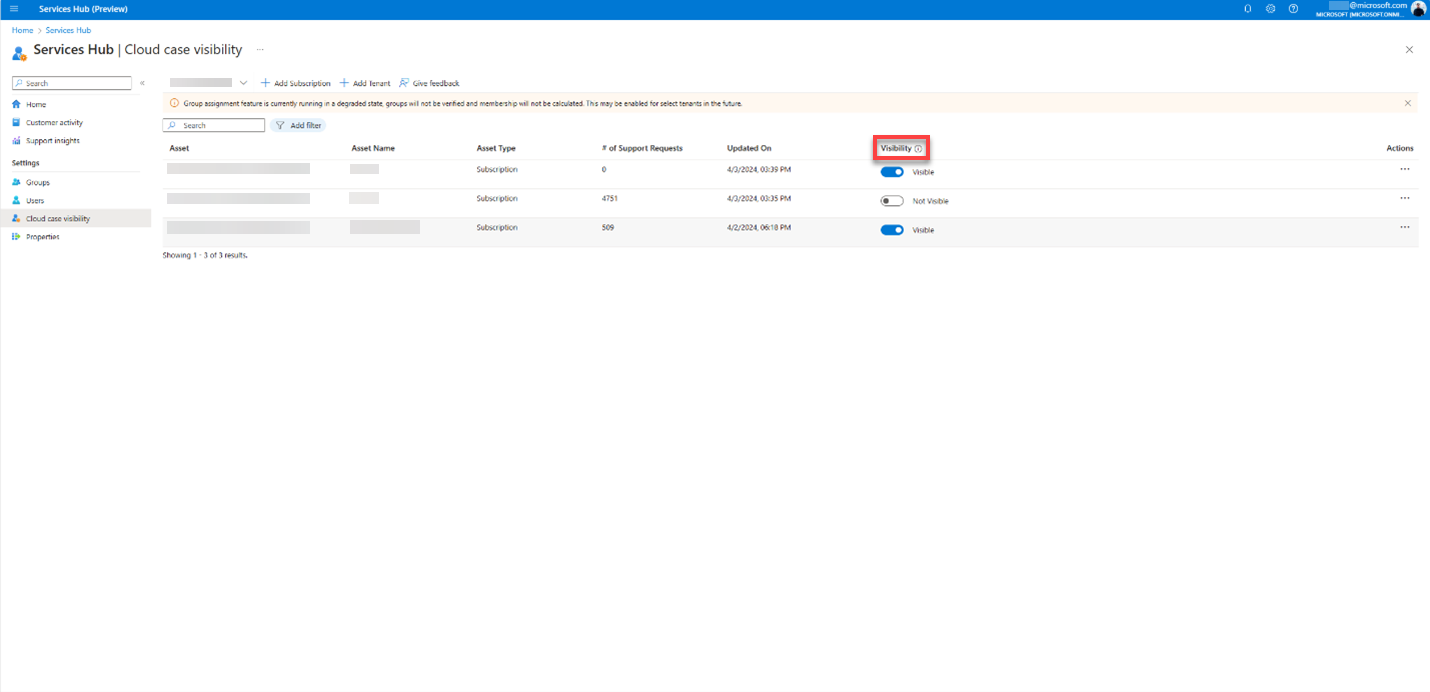
Előfizetések hozzáadása
Számos módon lekérheti az előfizetések listáját, és az egyes szervezetek eltérőek. Kövesse a szervezet folyamatának lépéseit, és gyűjtse össze a hozzáadni kívánt előfizetésekkel kapcsolatos információkat.
Megjegyzés:
Amikor feltölt egy előfizetést, az automatikusan engedélyezi a hozzájárulást az előfizetéshez. Duplikált előfizetés feltöltése lehetővé teszi a hozzájárulást, és frissíti a név és az eszköztípus módosításait.
Előfizetés hozzáadása
Válassza a "+ Előfizetés hozzáadása" feliratú gombot.
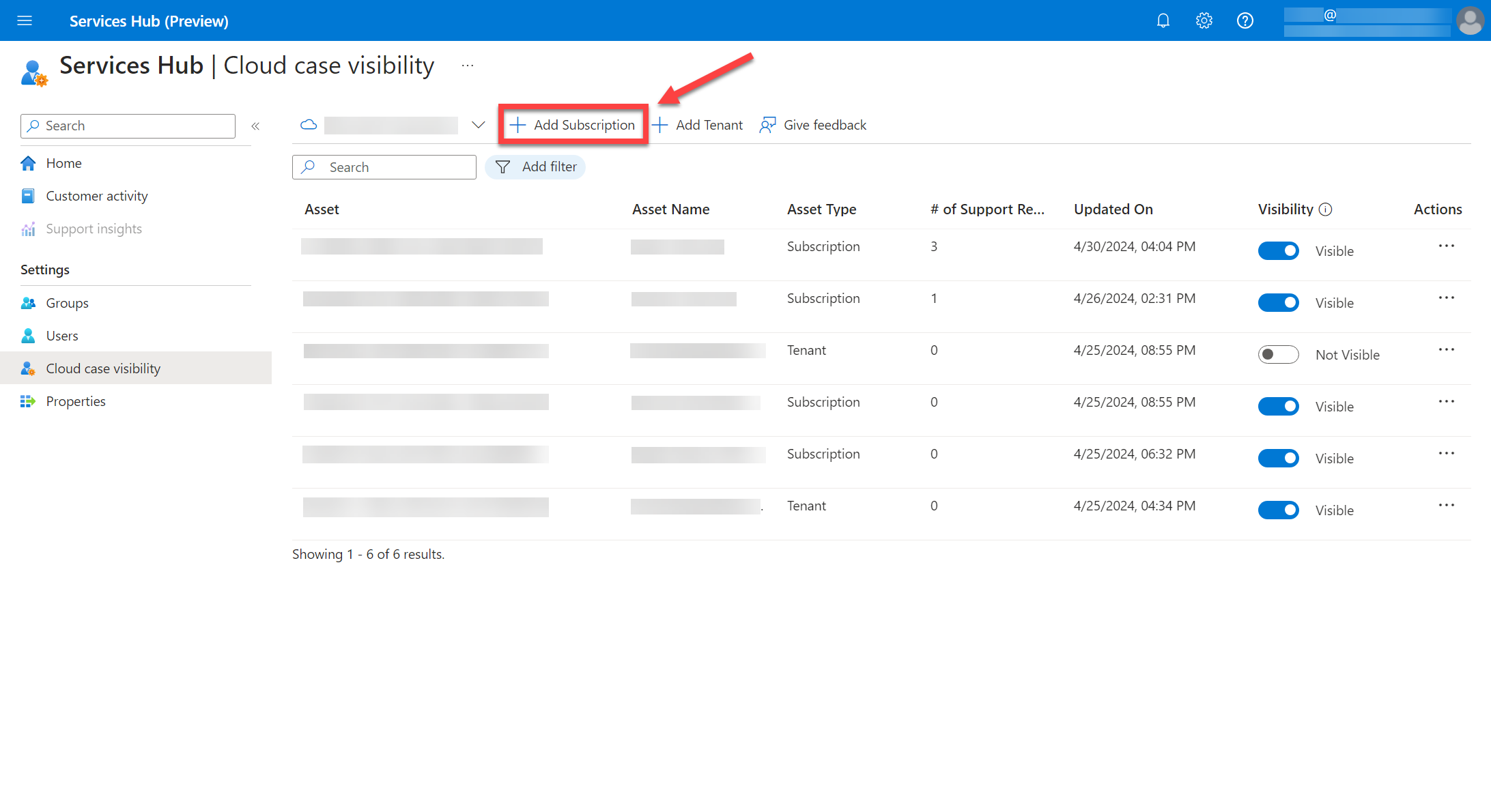
Adja meg a hozzáadni kívánt előfizetés azonosítóját és nevét. Ha további előfizetéseket szeretne hozzáadni, kattintson a "+ Előfizetés hozzáadása" feliratú gombra, és ismételje meg a folyamatot.
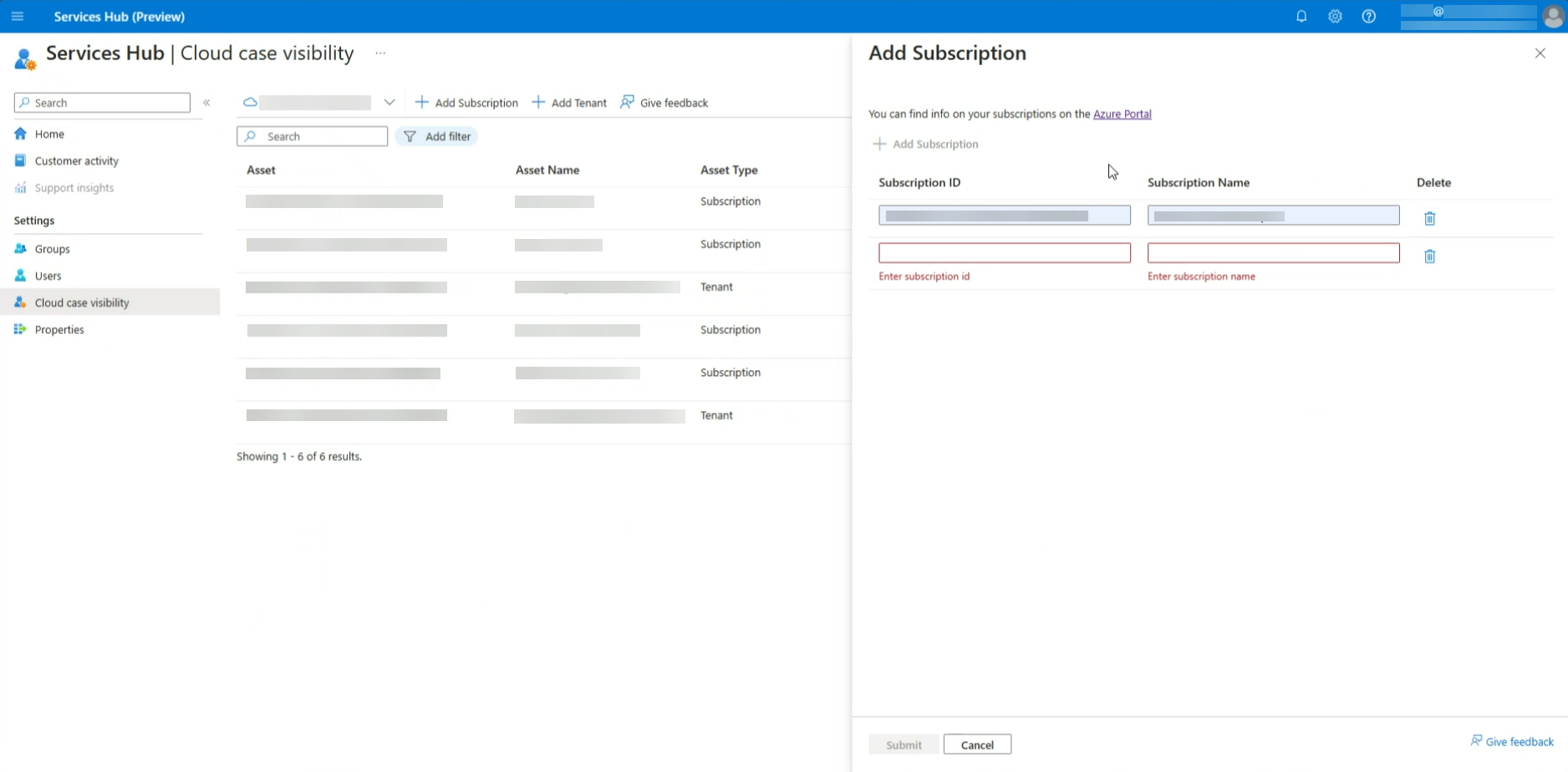
Ha készen áll a módosítások mentésére, válassza a "Küldés" lehetőséget.
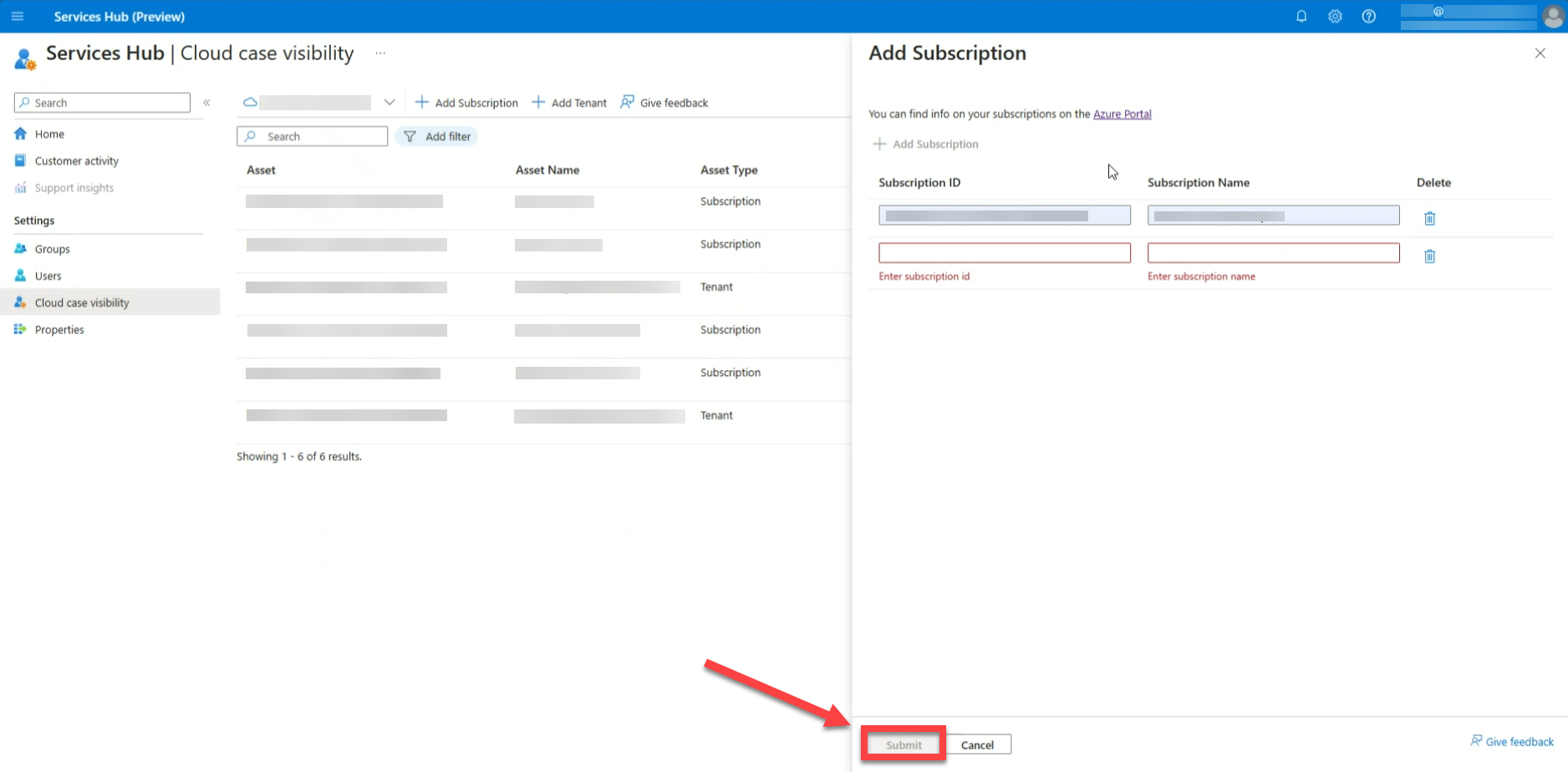
Az eredmények megtekintése.
Bérlők hozzáadása
A bérlők listáját többféleképpen is lekérheti, és az egyes szervezetek eltérőek. Kövesse a szervezet folyamatának lépéseit a hozzáadni kívánt bérlőkkel kapcsolatos információk gyűjtéséhez.
Megjegyzés:
Amikor feltölt egy bérlőt, az automatikusan engedélyezi a bérlő hozzájárulását. Duplikált bérlő feltöltése lehetővé teszi a hozzájárulást, és frissíti a név és az eszköztípus módosításait.
Ezt az útmutatót követve megkeresheti az Azure AD-fiókjához társított bérlőazonosítót is.
Bérlő hozzáadása
Válassza a "+ Bérlő hozzáadása" feliratú gombot.
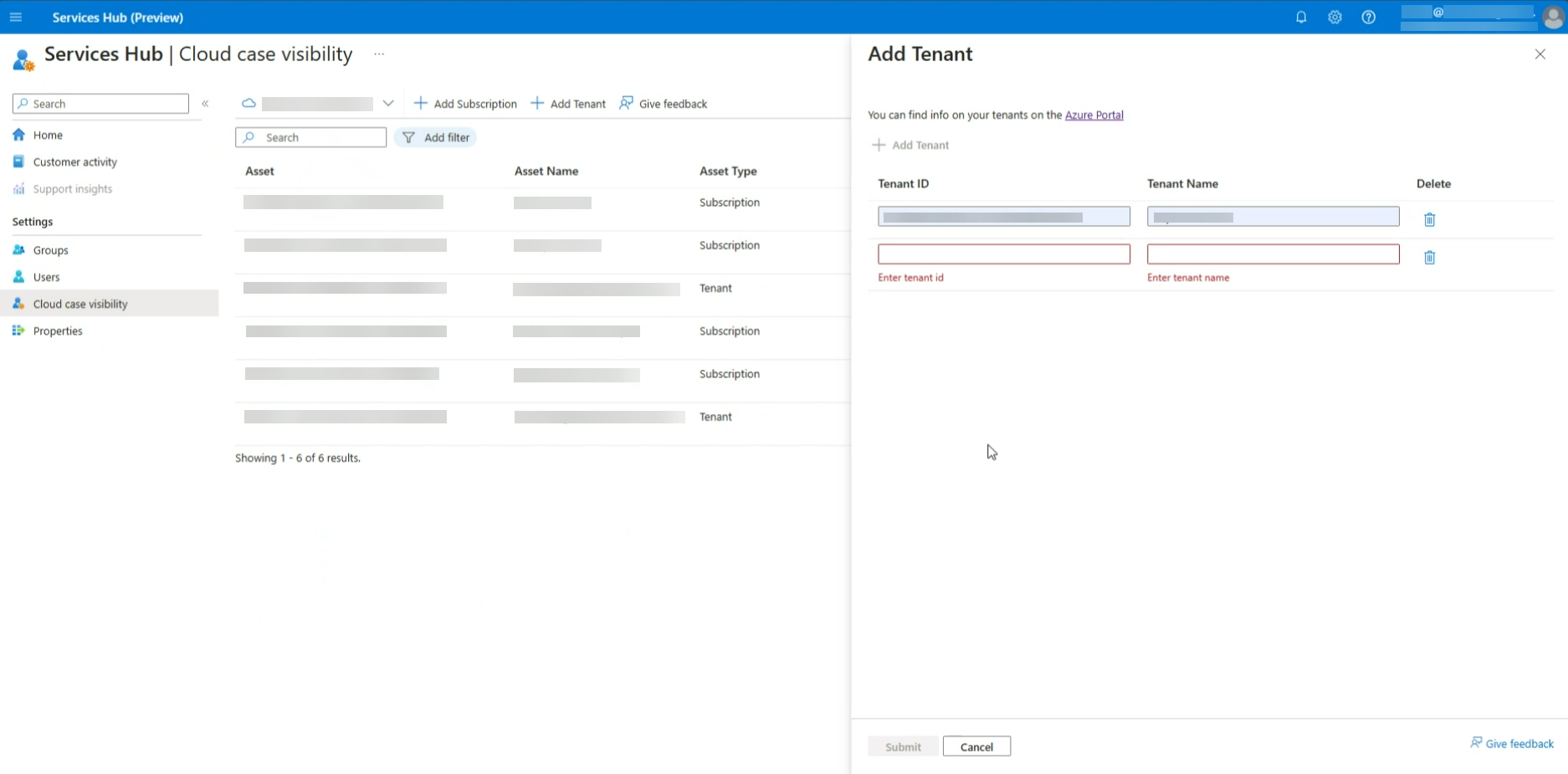
Adja meg a hozzáadni kívánt bérlő azonosítóját és nevét. Ha további bérlőket szeretne hozzáadni, válassza a "+ Bérlő hozzáadása" feliratú gombot, és ismételje meg a folyamatot.
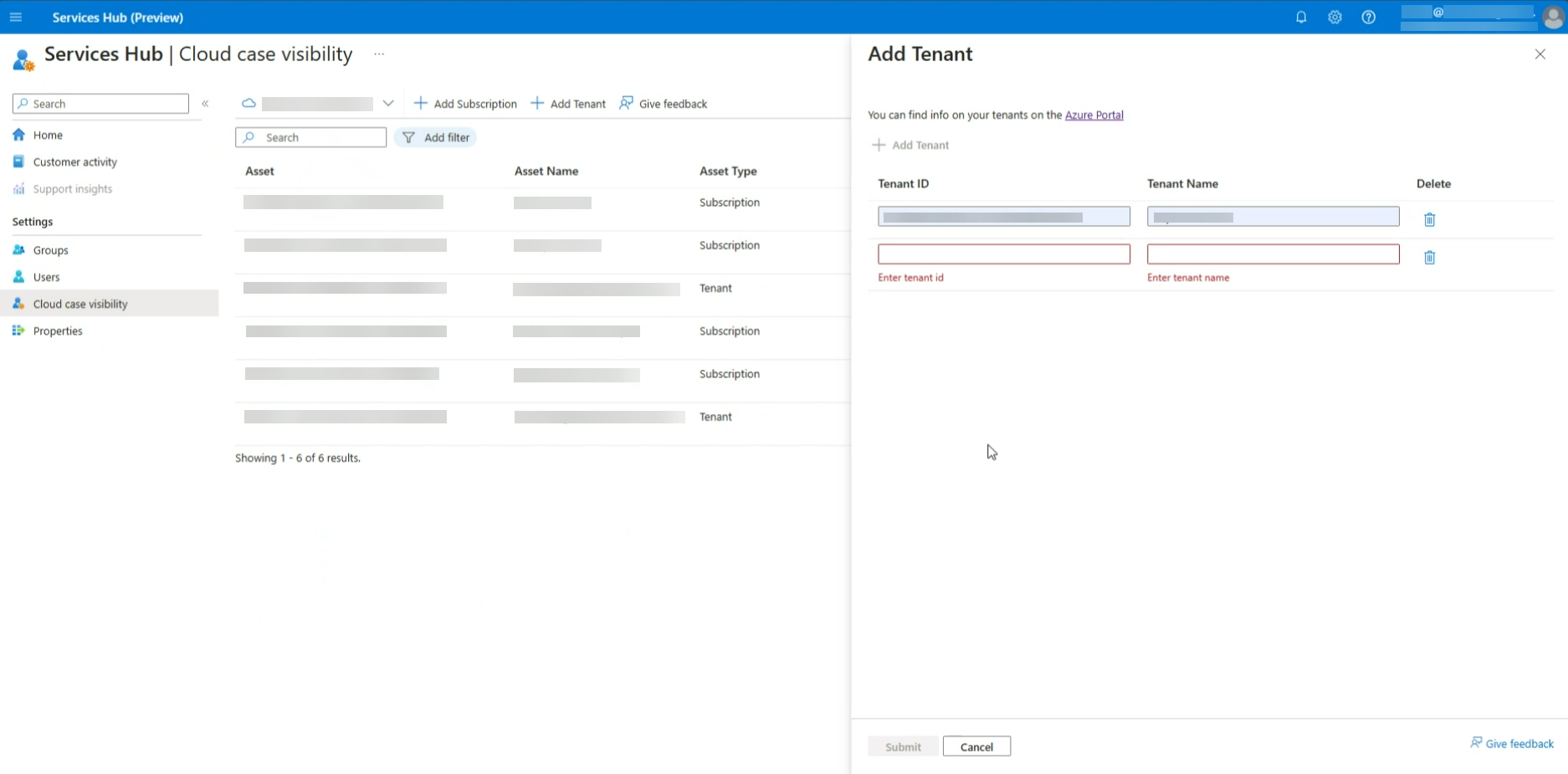
Ha készen áll a módosítások mentésére, válassza a "Küldés" lehetőséget.
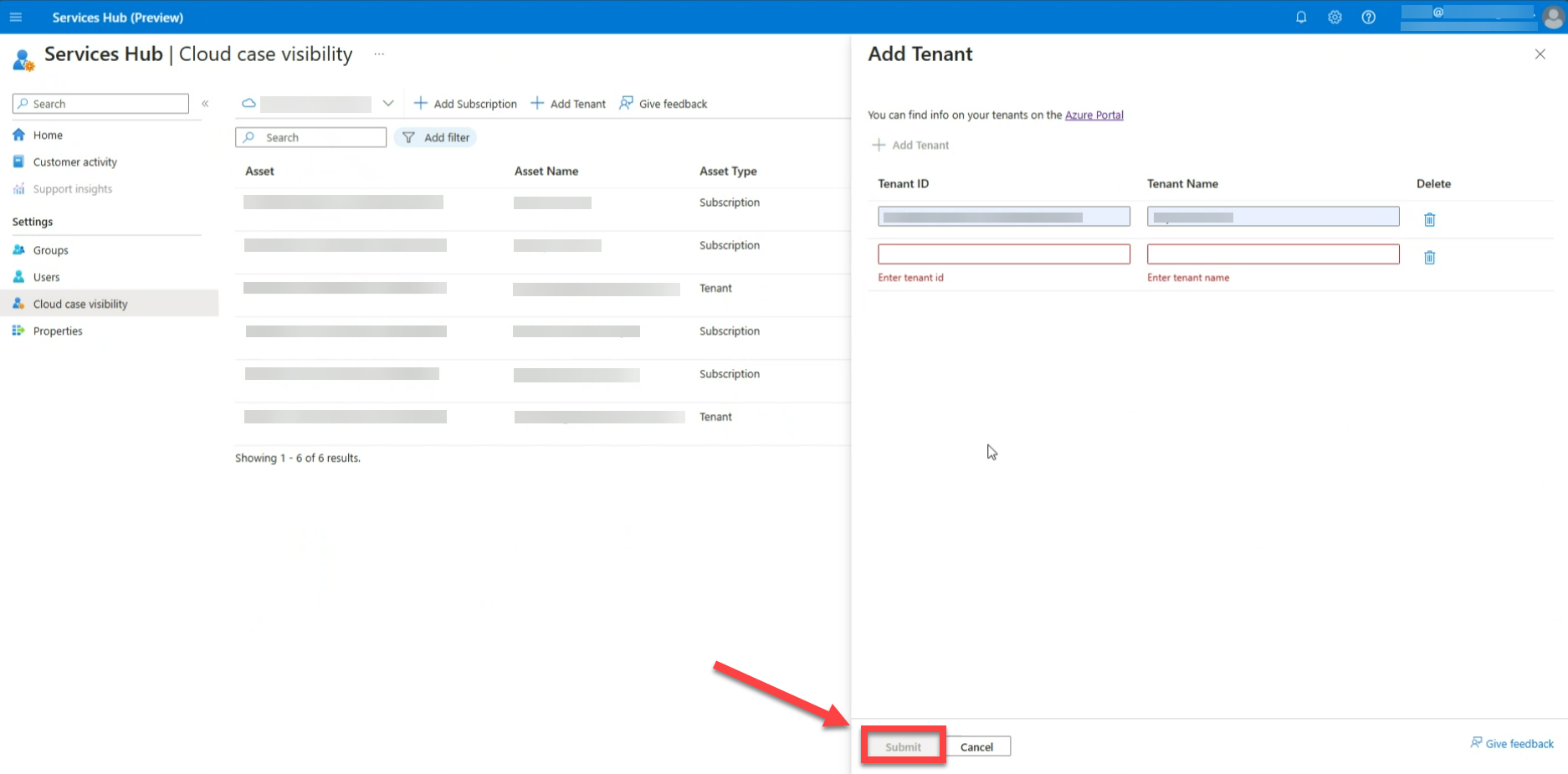
Az eredmények megtekintése.
Előfizetések és bérlők eltávolítása
Keresse meg a "Műveletek" címkével ellátott oszlopot.
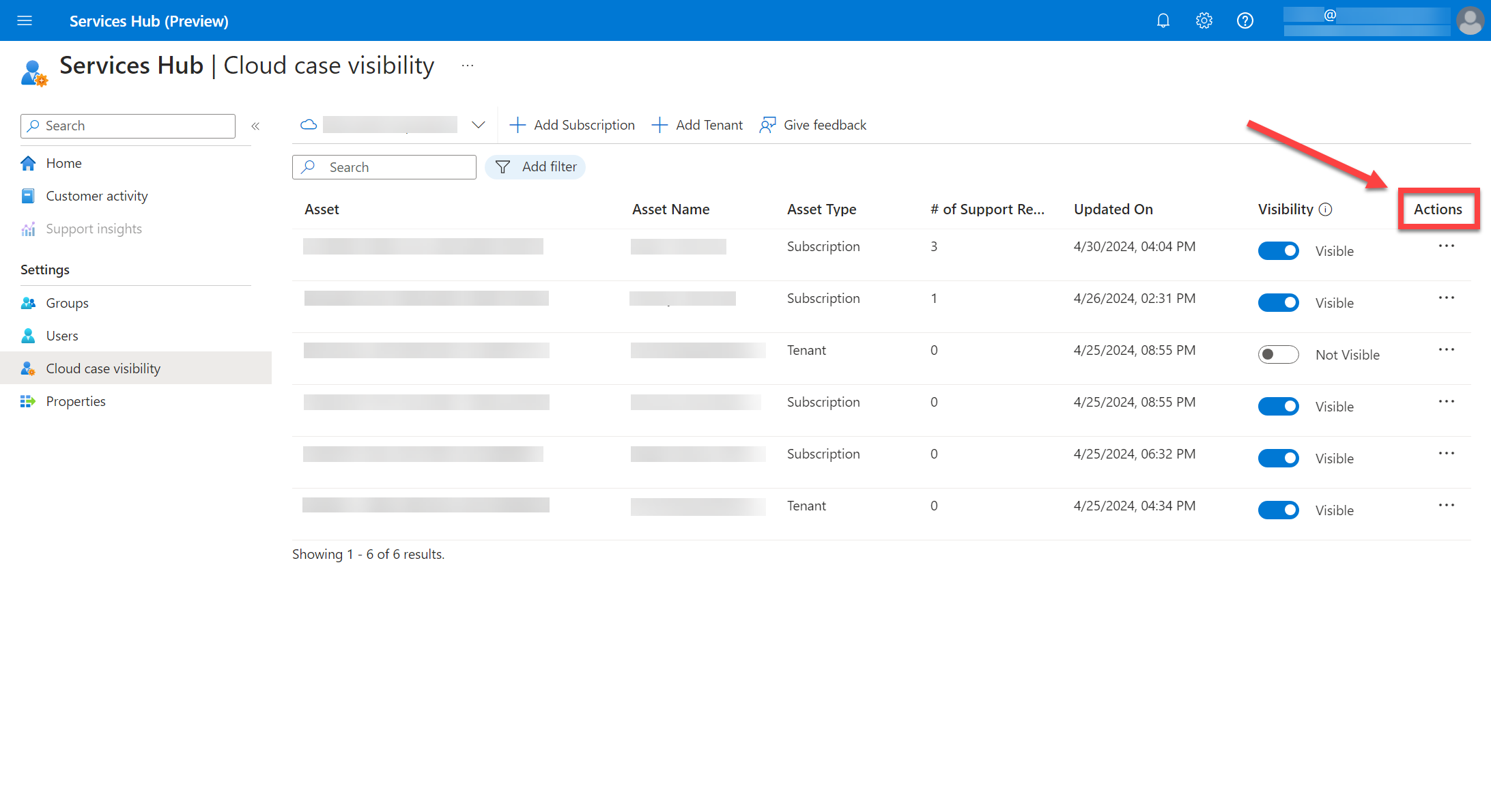
Vigye az egérmutatót az eltávolítani kívánt elemre.
Jelölje ki az elem "Látható" vagy "Nem látható" állapota melletti három vízszintes elemet.
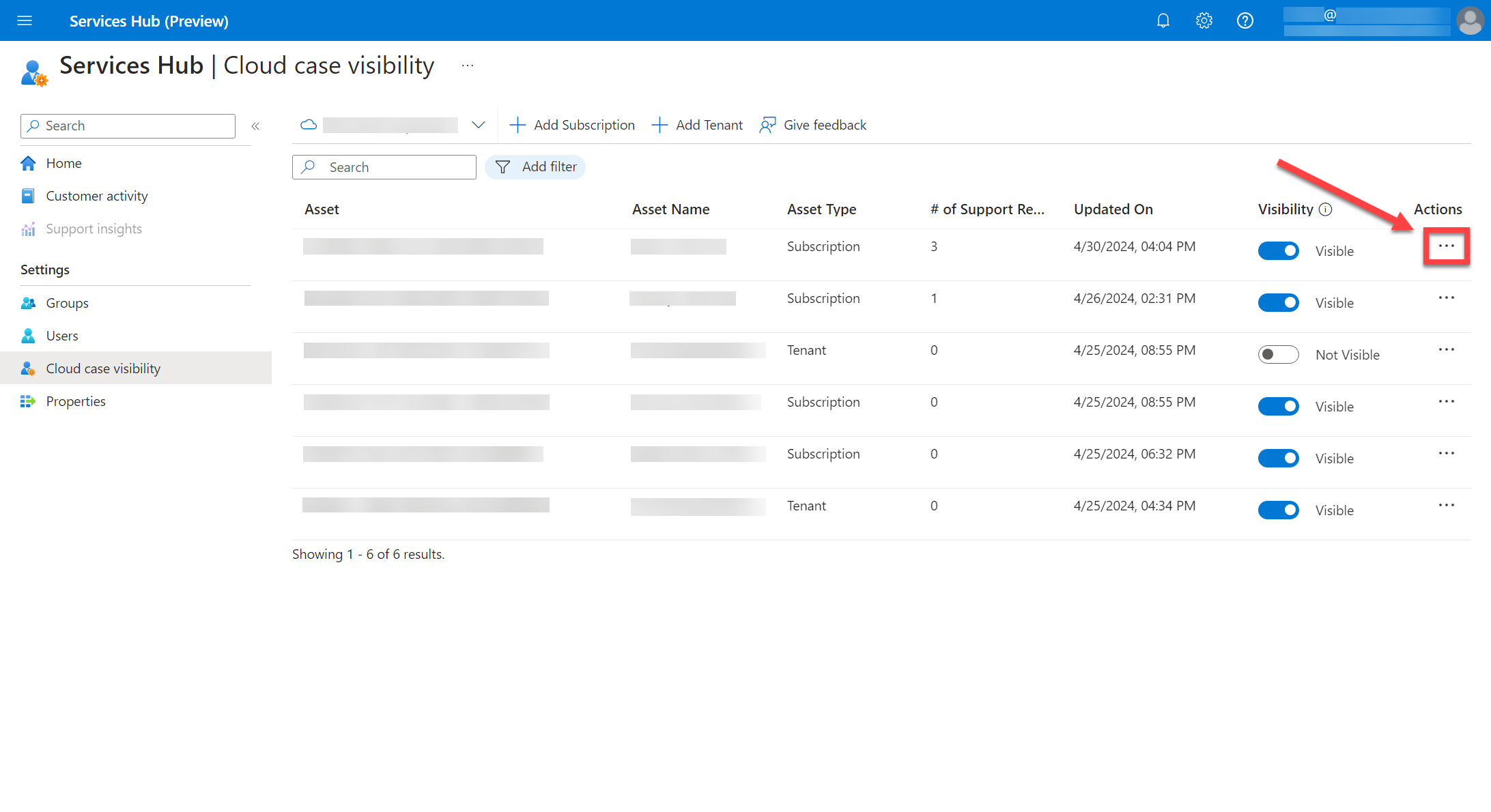
Válassza a "Törlés" lehetőséget.
Amikor megjelenik a figyelmeztetést tartalmazó párbeszédpanel, válassza a "Törlés" lehetőséget.
Visszajelzés
Hamarosan elérhető: 2024-ben fokozatosan kivezetjük a GitHub-problémákat a tartalom visszajelzési mechanizmusaként, és lecseréljük egy új visszajelzési rendszerre. További információ: https://aka.ms/ContentUserFeedback.
Visszajelzés küldése és megtekintése a következőhöz: